在你的安卓设备上花了太多时间?使用数字福利应用程序跟踪您的应用程序使用情况并设置应用程序限制。想要一些心灵的安宁吗?使用焦点模式暂时阻止特定的应用程序。
如何在Android 9及更高版本中设置应用计时器
数字幸福是谷歌的屏幕时间管理功能。它可以在Google Pixel手机、Android one设备(运行Android 9 Pie及更高版本)和数量有限的其他手机上使用。在您的设备上下载数字福利应用程序后,它会显示为设置项。
数字福利应用程序监控你花在手机上的时间。它会告诉你你拿起手机的次数,你花了多少时间在一个特定的应用程序上,以及你今天收到了多少通知。
你可以使用这些信息来决定你花在智能手机上的时间有多长。这款应用程序还为你提供了一些工具,比如App Timer,来限制你的使用。
使用App Timer,您可以限制在应用程序中花费的时间。例如,您可以将其设置为每天只使用YouTube 30分钟。
为此,请向下滑动通知阴影,然后轻触齿轮图标以打开设置(或从应用程序抽屉中打开它)。接下来,点击“数字福利和家长控制”。
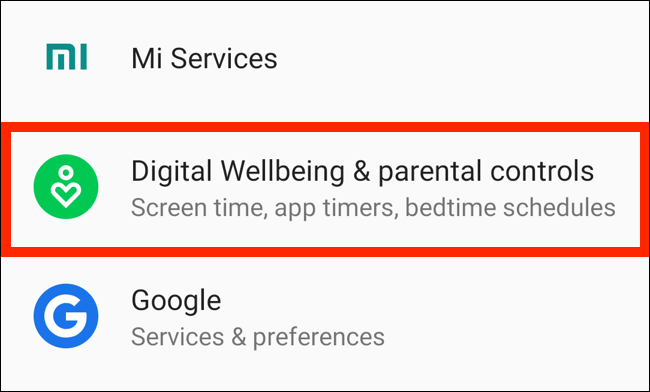
在仪表板中,向下滚动到YouTube应用程序,然后点击其旁边的沙漏图标。
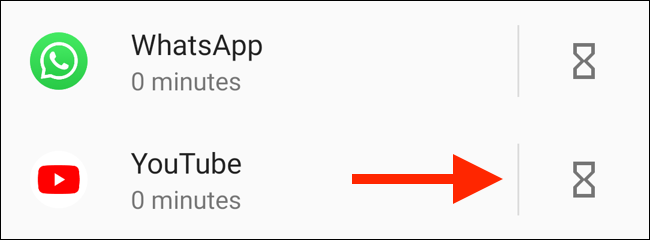
在弹出窗口中,设置时间限制,然后点击“确定”。
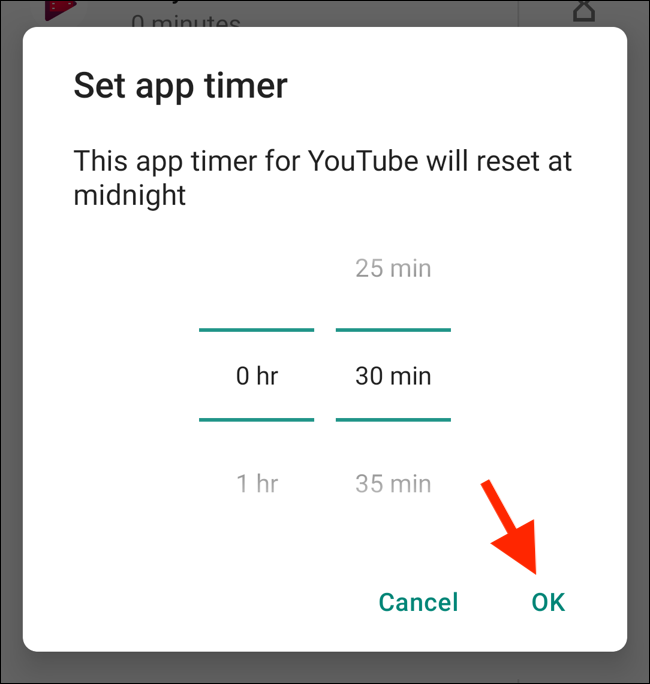
当您的使用时间到时,应用程序将暂停。它在主屏幕上的图标将呈灰色,您不会收到任何来自它的通知。第二天,计时器重置,应用程序再次解锁。
当然,你可以随时回到数字福利应用程序,随时延长或禁用计时器。
如何在Android 10上使用焦点模式
安卓10带有内置的聚焦模式。就应用程序屏蔽功能而言,这一功能仍然非常基础。当你启用焦点模式时,你所能做的就是选择一堆让你分心的应用程序来暂停。
它起到手动开关的作用,可以同时阻止多个应用程序。在撰写本文时,您不能安排应用程序在一天中的特定时间自动暂停;但是,对于我们下面介绍的一些第三方应用程序,这是可能的。
如果您只需要快速切换以阻止应用程序,焦点模式将对您很有帮助。
打开设置应用程序,点击“数字福利和家长控制”。
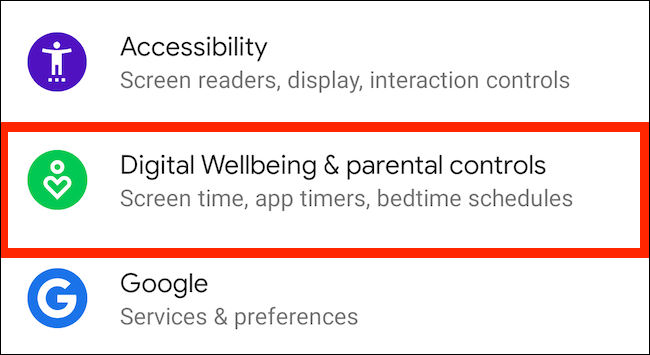
点击“显示您的数据”。
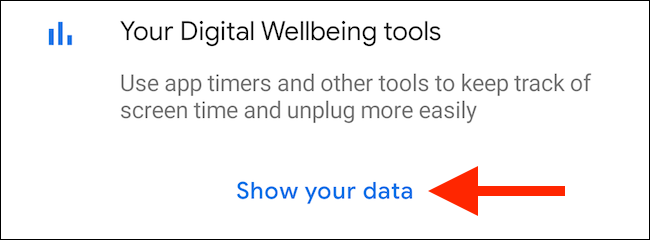
在这里,点击“焦点模式”。
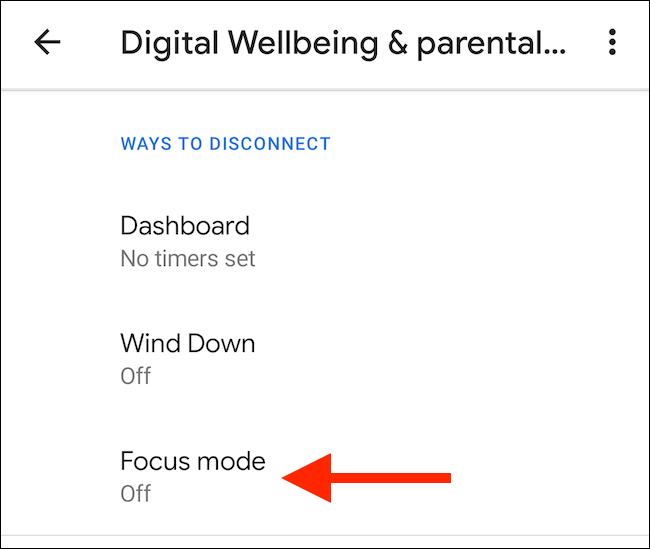
选择启用焦点模式时要暂停的应用程序。轻触“立即打开”以启用聚焦模式(轻触相同的按钮即可将其关闭)。
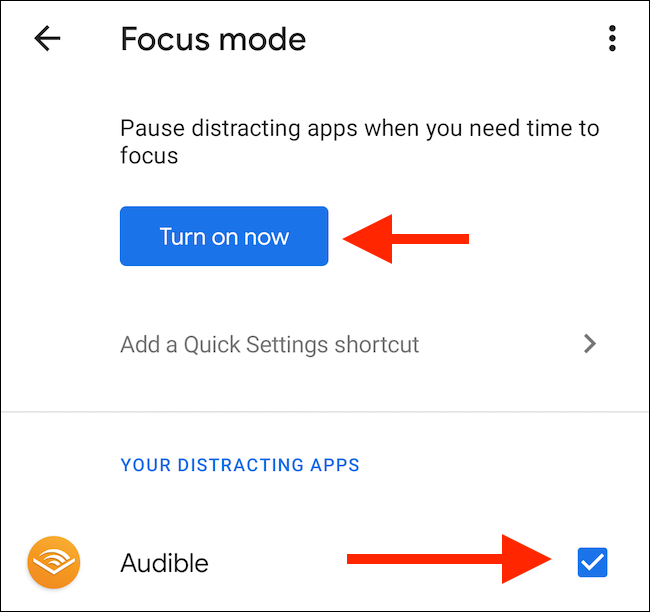
如果您不想每次都转到设置应用程序,可以在通知面板中添加“焦点模式”磁贴。要执行此操作,请打开通知面板并点击编辑按钮(看起来像铅笔的那个按钮)。
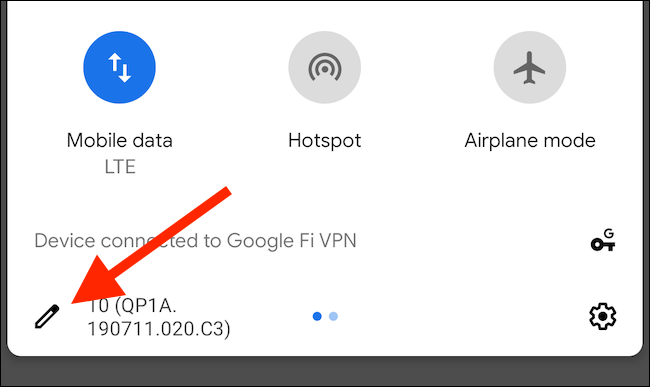
将“焦点模式”磁贴拖到活动磁贴部分。
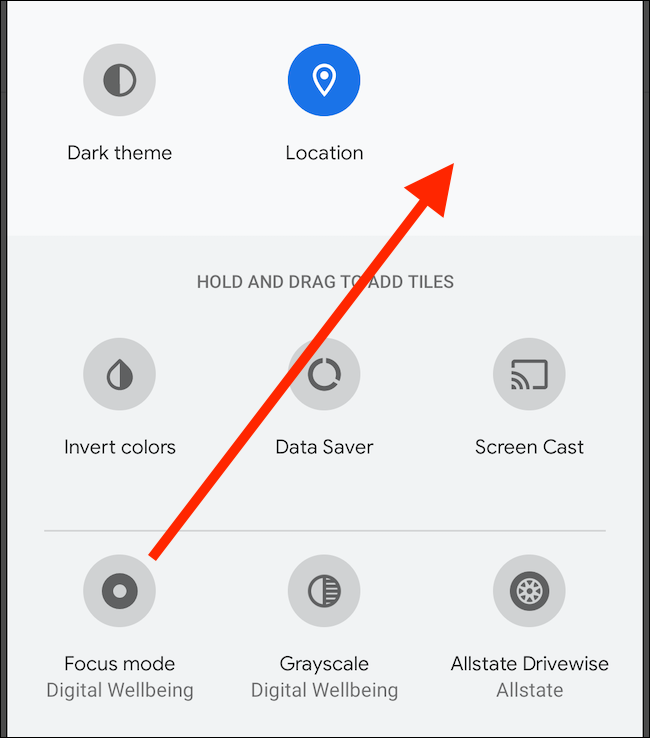
现在,您只需轻触“焦点模式”磁贴即可启用或禁用此功能。
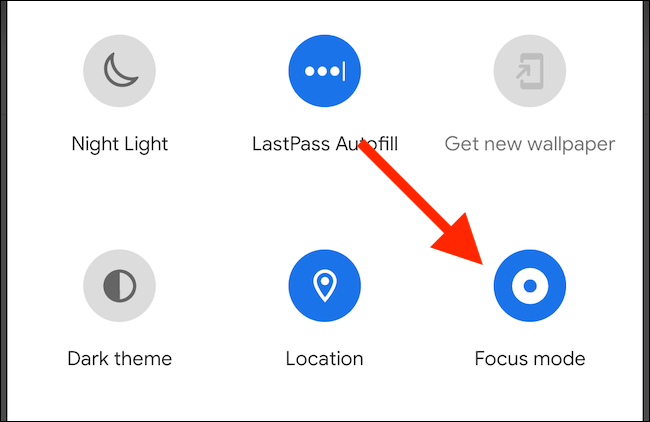
其他Android手机的替代产品
正如我们上面提到的,数字福利功能只在少数Google Pixel、Android One和其他设备上可用。即使在这些平台上,安卓10的聚焦模式也是相当有限的。
如果你想在其他Android手机上使用这些功能怎么办?或者,如果您想安排焦点模式在特定时间自动阻止应用程序,该怎么办?您可以使用第三方应用程序实现这两个功能。
保持专注
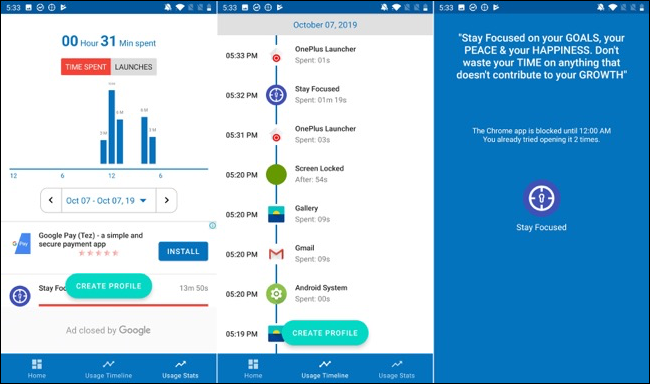
Stay Focus是一款屏幕时间管理应用程序,可以向您展示如何使用设备。它可以帮助您以多种方式限制您的使用。您可以设置每天或每小时的使用限制,并根据特定的时间间隔或基于启动次数来阻止应用程序。
打开应用程序后,它会要求您授予使用访问权限。如果要执行此操作,请点击“点击授予”。
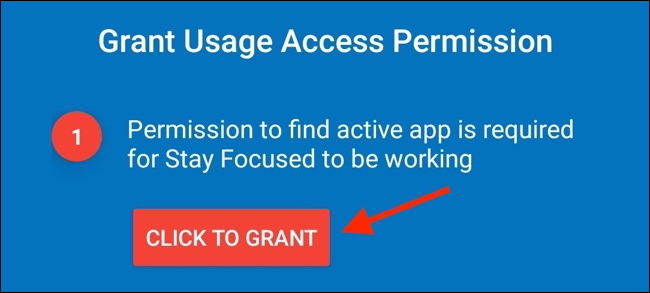
在此屏幕上,点击“保持专注”。
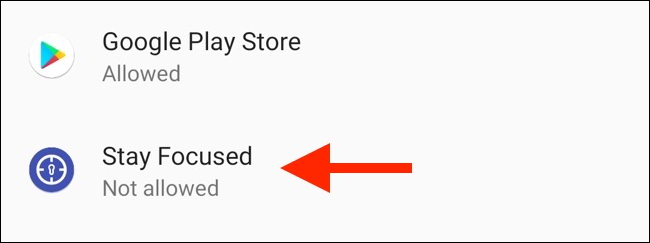
接下来,打开“允许使用访问”。
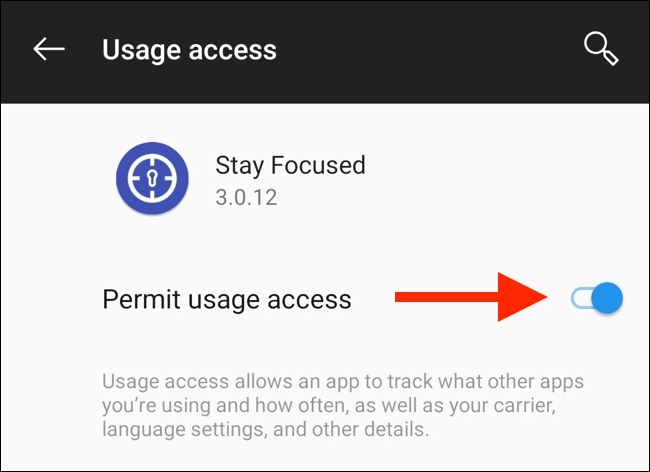
你最终又回到了应用程序中。找到让人分心的应用程序,然后点击它旁边的挂锁图标。
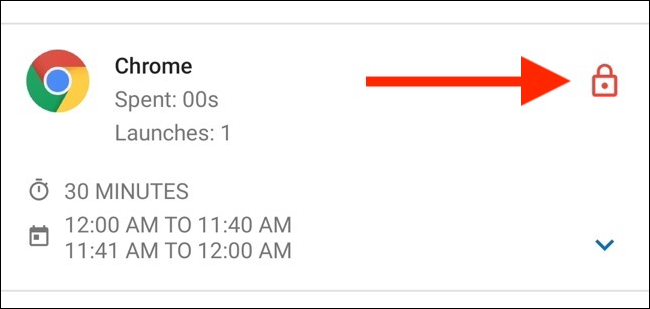
您可以在这里看到所有可用的选项。点击“每日使用限制”。
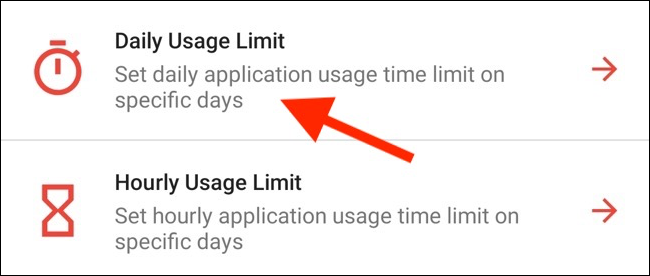
在此屏幕中,选择一周中要强制执行限制的日期,设置时间限制,然后点击“保存”。
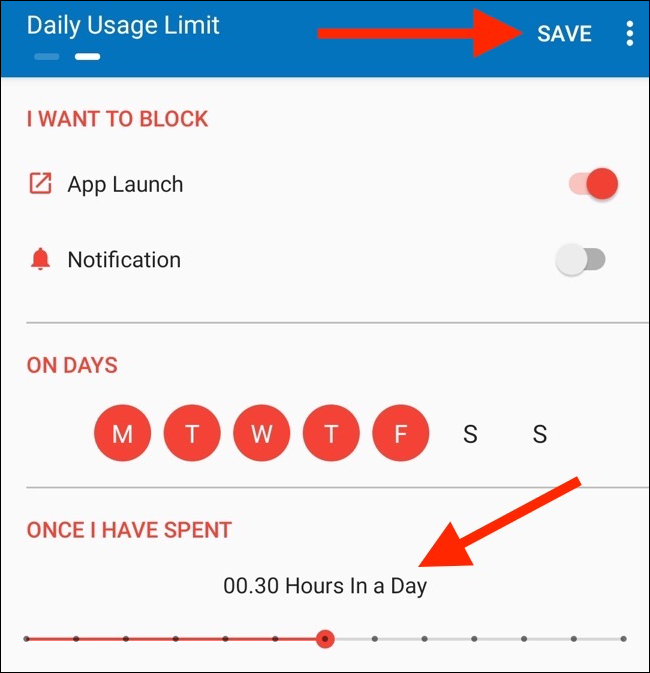
您将返回到应用程序列表屏幕。选择一个应用程序,然后在配置屏幕中点击“特定时间间隔”。
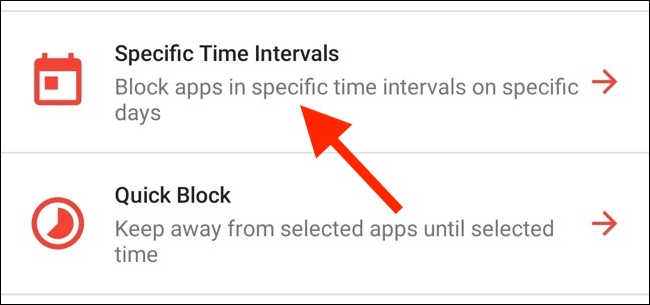
从这里,您可以在特定时间内阻止应用程序。选择一周中要强制实施限制的日期,然后点击“按时间间隔”旁边的加号(+)。
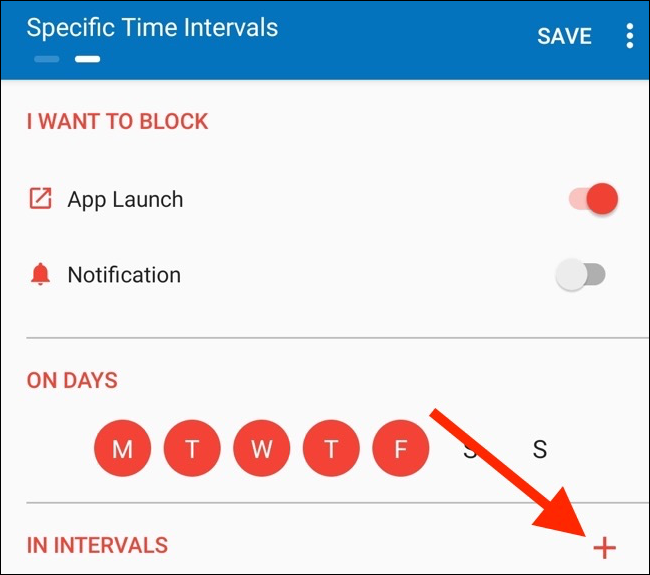
在弹出窗口中,选择“从”和“到”时间,然后点击“确定”。
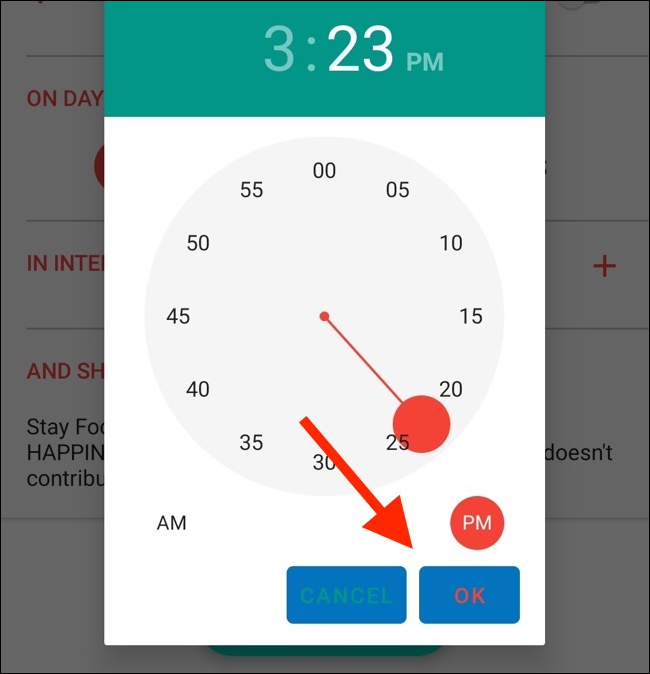
点击“保存”。现在,如果你试图在你指定的时间之外打开托管应用程序,那么Stay Focus应用程序就会弹出一个闪屏,告诉你无法访问它。
您可以使用“特定时间间隔”功能为同一个应用程序创建多个时间表。例如,您可以将一个日程安排在周一到周五,另一个日程安排在周末。从Configurations(配置)屏幕点击“Add Schedule”(添加时间表)添加另一个时间表。
Stay Focus是一款免费的、由广告支持的应用程序。你偶尔会看到横幅广告和全屏广告。如果你升级到专业版,它会禁用广告并解锁所有功能。
ActionDash
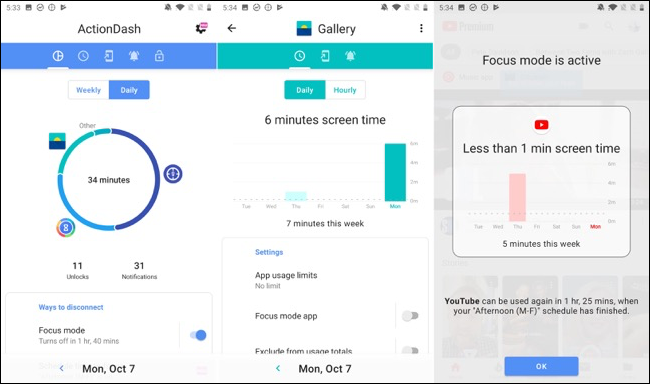
ActionDash主要是一个仪表板,您可以在上面查看设备的屏幕时间。它是谷歌数字福利应用的一个很好的替代品。如果你花7.99美元解锁专业版,你就可以访问应用限制和应用拦截功能。
ActionDash与ActionLauncher集成,在查看和管理设备使用时提供更好的用户体验。这款应用的界面更简洁,类似于谷歌的数字福利功能。
安装ActionDash应用程序并授予应用程序使用访问权限后,您最终会出现在应用程序的主屏幕上。点击“Get Plus”解锁所有功能。
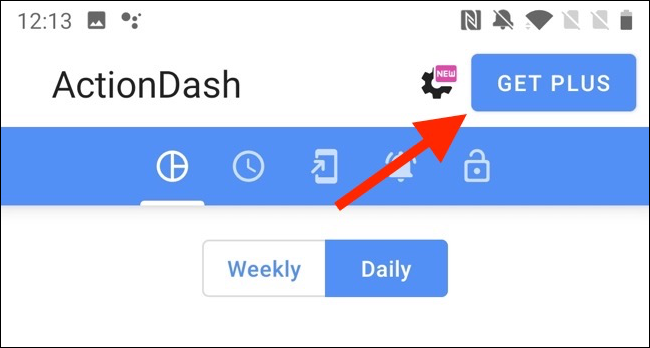
如果您有专业版的ActionDash,请从设备使用列表中选择一个应用程序,然后点击“应用程序使用限制”。
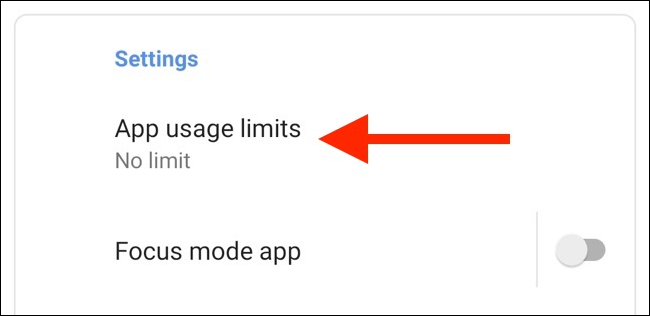
设置应用程序限制,然后点击“确定”。
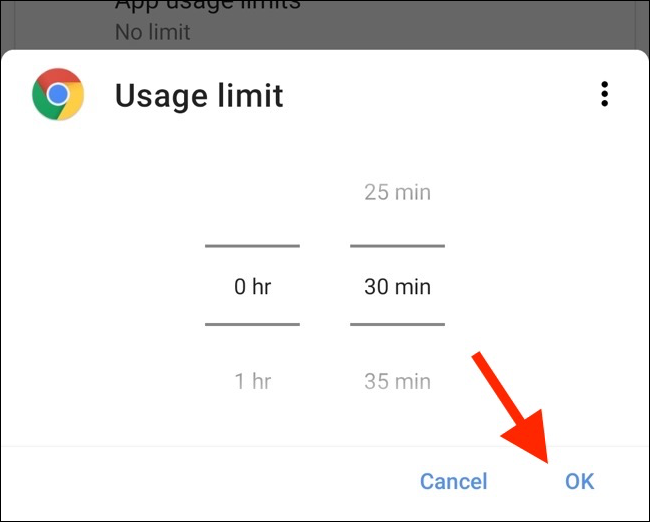
返回到ActionDash仪表板并点击“焦点模式”。
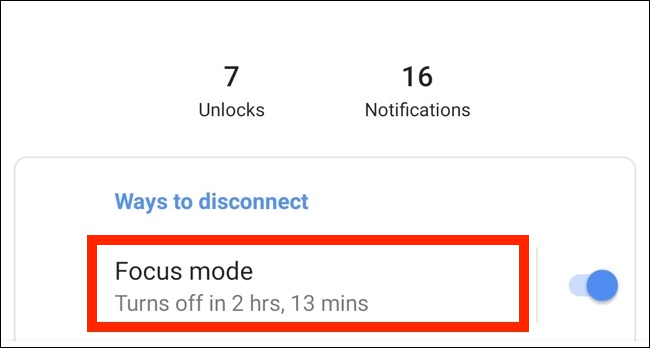
从这里,选择您要添加到焦点模式的应用程序,然后点击“立即打开”以启用它。
您还可以安排聚焦模式。轻触焦点模式屏幕上的菜单按钮(三个垂直线)。
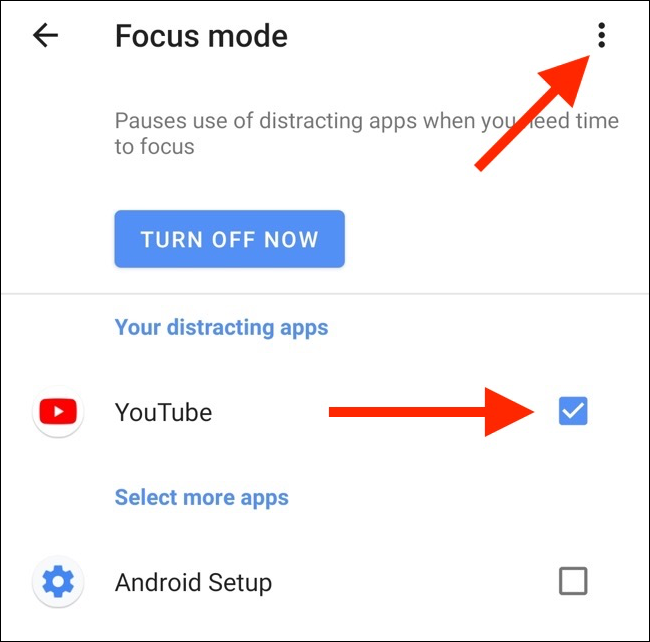
选择“焦点模式时间表”。
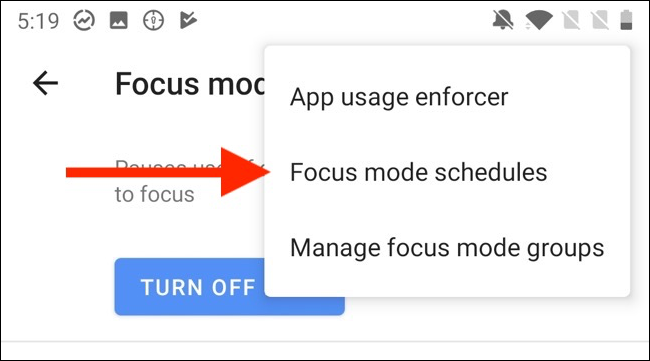
您会看到多个已准备就绪的预设。
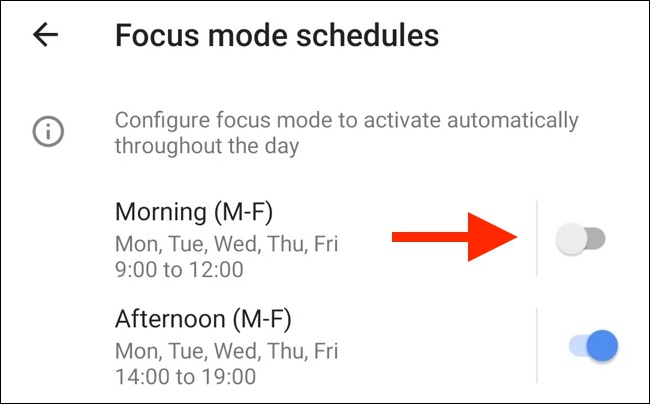
如果没有预设提供您想要的内容,请点击“添加时间表”创建一个新的预设。
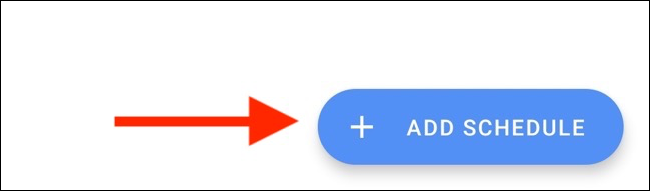
选择日期以及开始和结束时间。点击“上一步”返回到“时间表”屏幕。
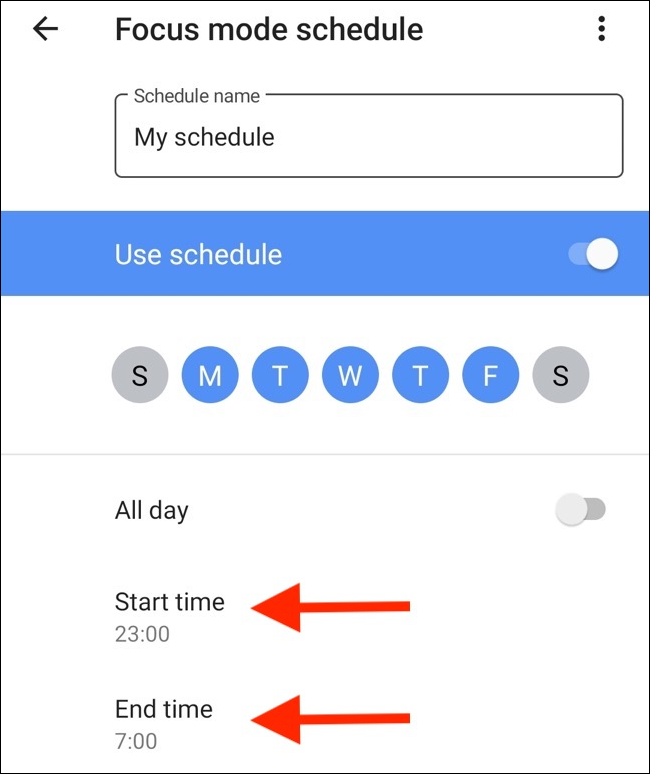
您现在可以为焦点模式启用多个日程安排。您也可以禁用任何计划,尽管您必须等待20秒才能停用您刚刚设置的计划。
ActionDash将在配置的时间以及当您超过应用程序计时器限制时自动阻止您选择的应用程序。
如果您想在iPhone或iPad上使用类似的功能,我们也可以提供帮助。